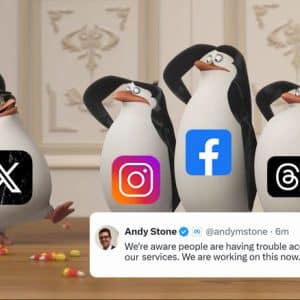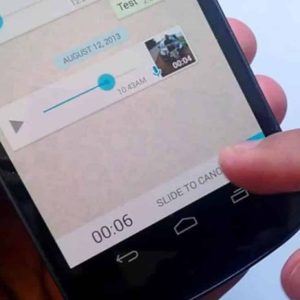Wéi profitéiert Dir vun all d'Features vun der Apple Watch?

Wéi profitéiert Dir vun all d'Features vun der Apple Watch?
Wéi profitéiert Dir vun all d'Features vun der Apple Watch?
Apple Smart Watches (Apple Watch) enthalen vill fortgeschratt Funktiounen an Tools déi hëllefen Sportaktivitéiten, Gesondheetsindikatoren an aner Funktiounen ze verfolgen, déi vill Aspekter vun eisem Alldag erliichteren.
Apple füügt dauernd méi Features un déi lescht Modeller vu senge Smartuhren an dem watchOS Betriebssystem fir d'Benotzererfarung ze verbesseren. Fir dat Bescht aus Ärem Apple Smart Watch ze maachen, sollt Dir Iech iwwer déi verfügbar Astellunge bewosst sinn a wéi Dir se entspriechend upassen.
Drënner ass eng Rei vun Astellungen déi Dir op Apple Smart Watches upassen kënnt fir d'Benotzungserfarung ze verbesseren:
1- Widgets personaliséieren:
Apple huet Widgets zum WatchOS 10 Betriebssystem bäigefüügt, wat Tools sinn déi nëtzlech Informatioune weisen wéi: d'Quantitéit vun der Zäit déi am Moment leeft, d'Wiederkonditiounen, d'Schlagzeilen, a méi.
Widgets maachen et einfach Zougang zu enger Vielfalt vun Informatioun um Haaptwatchbildschierm ze kréien ouni tëscht verschiddenen Uwendungen ze navigéieren. Fir d'Widgets ze änneren an ze personaliséieren, déi op Ärem Iwwerwaachungsbildschierm erscheinen, befollegt dës Schrëtt:
Swipt op den Haaptwatchbildschierm fir Zougang zu Widgets.
Dréckt an dréckt den Apple Watch Bildschierm fir an den Redaktiounsmodus ze goen, ähnlech wéi Dir Home Screen Apps op engem iPhone ännere géift.
Dir wäert feststellen datt eng Ikon mat engem Plus Zeechen (+) uewen erschéngt.Klickt op et fir eng Grupp vu Widgets z'entdecken, aus deenen Dir kënnt auswielen an op den Haaptwatchbildschierm derbäisetzen.
2- Schalt de Low Power Modus un fir Batterie ze spueren:
Wann Dir eng Apple Watch Series 4 benotzt oder eng Auer mat WatchOS 9 oder méi spéit, kënnt Dir Low Power Mode benotzen.
Dëse Modus behält d'Batteriedauer vun der Auer andeems d'Always On Display Feature deaktivéiert gëtt, an e puer aner Funktiounen wéi onregelméisseg Häerzrhythmus Notifikatiounen, zousätzlech fir d'Operatioun vun e puer Sensoren ze limitéieren.
Fir Low Power Mode op Ärem Apple Watch auszeschalten, befollegt dës Schrëtt:
Öffnen den Astellungsmenü op Ärer Auer.
Scroll down op d'Batterie Sektioun, aktivéiert dann Low Power Mode.
3- Spär d'Apple Watch mat engem iPhone op:
Dir kënnt heiansdo Schwieregkeeten hunn wann Dir de Passwuert op Ärem Apple Watch tippt fir se ze spären, awer Dir kënnt d'Astellunge upassen fir d'Auer automatesch opzemaachen wann den iPhone ugeschloss ass opgespaart.
Fir dëst ze maachen, befollegt dës Schrëtt:
Klickt op d'Digital Kroun vun der Apple Watch, gitt dann op d'Astellungsmenü.
Scroll down to the Passcode Optioun, an aktivéiert d'Spär mat iPhone Optioun.
Ären iPhone wäert eng Alarm weisen datt Ären iPhone benotzt gëtt fir Är Apple Watch ze spären wann Dir den Telefon opspär.
4- Erhéicht d'Schrëftgréisst fir Texter méi einfach ze liesen:
Dir kënnt d'Schrëftgréisst vergréisseren fir et méi einfach ze maachen verschidden Texter an Notifikatiounen um Apple Watch Écran ze liesen. Fir dëst ze maachen, befollegt dës Schrëtt:
Gitt op d'Astellungsapplikatioun op der Apple Smart Watch.
Klickt op d'Display & Hellegkeet Optioun, klickt dann op Textgréisst.
Rutsch d'digitale Kroun fir d'Textgréisst op Ärer Auer unzepassen.
Wann Dir eng Apple Watch Series 7, Series 8, Series 9, Apple Watch Ultra oder Apple Watch Ultra 2 benotzt, hutt Dir méi Méiglechkeeten fir Textgréisst ze vergréisseren, well dës Modeller méi grouss Displays hunn wéi aner Modeller.
5- Mute Notifikatiounen:
De Stille Modus op der Apple Watch aktivéieren an op Schwéngungen ze vertrauen fir Iech vun der Arrivée vun Notifikatiounen ze alarméieren kann hëllefen de Fokus ze erhéijen wärend Dir trainéiert oder all aner Aufgab ausféiert déi Konzentratioun erfuerdert.
Fir de Stille Modus op der Apple Watch z'aktivéieren, swipt vun der ënneschter Säit erop fir op de Control Center ze kommen, klickt dann op d'Klackikon fir de Stille Modus ze aktivéieren.
Dir kënnt dat och maachen andeems Dir op d'Astellunge App op der Apple Watch gitt, da scrollt erof op d'Sound & Haptics Sektioun, aktivéiert dann de Stille Modus. An der selwechter Sektioun fannt Dir en Indikator fir de Volume vun erakommen Notifikatiounen unzepassen wann Dir léiwer se net komplett ze muten.